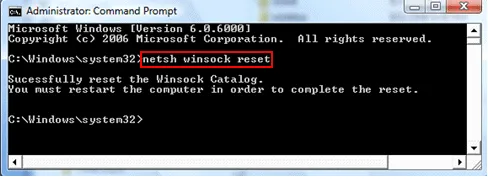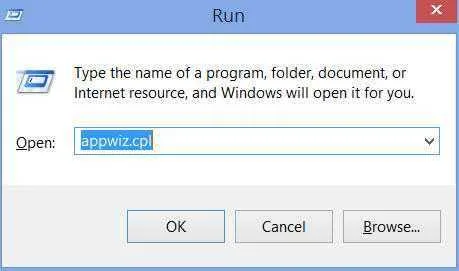Содержание статьи
- Что означает код ошибки 0X0003?
- Перезапустите службы Nvidia на вашем ПК.
- Включить телеметрию Nvidia
- Сброс сетевого адаптера
- Переустановите компоненты Nvidia
- Вывод
В этой статье мы увидим, как исправить код ошибки Nvidia Geforce 0X0003.
Если вы профессиональный геймер и хотите улучшить свои игровые возможности, вам необходимо использовать видеокарту на своем ПК. Известно, что графическая карта Nvidia обеспечивает наилучшую производительность и обеспечивает пользователям захватывающий опыт, раскрывая всю мощь графического процессора в его ядре.
Когда вы получаете графическую карту Nvidia для своего ПК, вы также получаете сопутствующее приложение, известное как пакет Nvidia GeForce Experience. Это позволяет пользователям настраивать параметры и функции видеокарты Nvidia, чтобы получить наилучшие впечатления.
GeForce Experience позволяет выполнять несколько важных задач, таких как обновление графических драйверов, изменение настроек и многое другое. Несмотря на всю свою полезность, это приложение не застраховано от ошибок и сбоев. Наиболее распространенным кодом ошибки, с которым сталкивается пользователь при использовании этого приложения, является код ошибки 0X0003.
Что означает код ошибки 0X0003?
Когда вы получаете код ошибки 0X0003 при использовании программы Nvidia GeForce Experience для настройки параметров, это означает, что что-то принудительно закрывает приложение, и поэтому оно не может работать бесперебойно. По этой причине вы не можете открыть это сопутствующее приложение на своем ПК и получить доступ к его функциям.
К сожалению, точная причина этой проблемы пока не известна. Это может произойти по ряду причин, таких как проблемы с телеметрией Windows, зависание программ Nvidia или проблема в каталоге установки.
Какой бы ни была причина появления ошибки в программе Nvidia GeForce Experience, мы поможем вам ее устранить. В этом руководстве по устранению неполадок мы описали несколько методов, которые могут помочь вам устранить неполадки с кодом ошибки Nvidia Geforce 0X0003 на вашем ПК. Итак, приступим.
Перезапустите службы Nvidia на вашем ПК.
Одна из основных причин, по которой программа GeForce Experience дает сбой и зависает, заключается в том, что службы Nvidia не могут работать без проблем. Чтобы исключить этот технический сбой, важно перезапустить эти службы. Вот как это сделать:
- Прежде всего, используйте сочетание клавиш «Windows + R», чтобы открыть диалоговое окно «Выполнить» на вашем ПК.
- Теперь введите «Services.msc» в командной строке и нажмите клавишу ввода. Это приведет вас к окну Службы.
- Теперь продолжайте прокручивать, пока не увидите службы Nvidia в списке.
- Выберите все службы Nvidia, которые вы видите, и щелкните правой кнопкой мыши любую из них, чтобы открыть контекстное меню.
- Теперь выберите параметр «Перезагрузить», чтобы перезапустить все службы Nvidia.
Включить телеметрию Nvidia
Если служба телеметрии Nvidia не может взаимодействовать с вашим ПК, вы, очевидно, получите код ошибки 0X0003. Давайте посмотрим, как его запустить.
- Прежде всего, используйте сочетание клавиш «Windows + R», чтобы открыть диалоговое окно «Выполнить» на вашем ПК.
- Теперь введите «Services.msc» в командной строке и нажмите клавишу ввода. Это приведет вас к окну Службы.
- Найдите в списке «Контейнер телеметрии Nvidia» и щелкните его правой кнопкой мыши.
- Щелкните параметр «Свойства» и перейдите на вкладку «Вход в систему».
- Выберите представленную здесь опцию «Локальная системная учетная запись» и не забудьте установить флажок «Разрешить службе взаимодействовать с рабочим столом».
- Наконец, нажмите кнопку «Применить», а затем «ОК».
Сброс сетевого адаптера
Если вы по-прежнему получаете код ошибки CX0003 при использовании программы Nvidia GeForce Experience, следующий шаг, который вы должны сделать, — это перезагрузить сетевой адаптер. Вот как это сделать:
- Откройте меню «Пуск» и введите «cmd» в строке поиска.
- Щелкните правой кнопкой мыши командную строку и выберите «Запуск от имени администратора» в контекстном меню.
- Введите следующую команду в окне и нажмите клавишу Enter.
netsh сброс винсока
- Теперь перезагрузите компьютер с Windows 11 и попробуйте снова использовать приложение.
Переустановите компоненты Nvidia
Если вышеуказанные методы не принесли никакой пользы, последний вариант, который у вас есть, — это удалить все приложения Nvidia, а затем установить их обратно с официального сайта. Давайте посмотрим, как удалить все приложения Nvidia с вашего ПК:
- Используйте сочетание клавиш Windows + R, чтобы открыть диалоговое окно «Выполнить», и введите «appwiz.cpl». Это приведет вас на страницу приложений вашего ПК.
- Теперь щелкните правой кнопкой мыши приложения и выберите параметр «Удалить/Изменить».
- Когда все приложения Nvidia будут удалены, посетите веб-сайт nvidia.com, введите сведения о видеокарте и ОС и нажмите кнопку «Поиск».
- Нажмите кнопку загрузки рядом с драйвером Nvidia.
Вывод
Это было краткое руководство по устранению неполадок с кодом ошибки 0X003 в пакете Nvidia GeForce Experience. Одно из приведенных выше исправлений обязательно устранит код ошибки. Если вы нашли это руководство полезным, поделитесь им и с другими.
При настройке параметров или открытии любой функции Nvidia Experience можно столкнуть с ошибкой 0x0003. Часто на экране отображается сообщение «Что-то пошло не так. Попробуйте перезагрузить компьютер, затем перезапустите Geforce Experience. Код ошибки: 0x0003». Дальнейшая работа не возможна, функция не запускается, высвечивается только кнопка закрыть диалоговое окно. Проблема возникает на Windows 7, 8.1 и 10.
Содержание
- 1 Что вызывает ошибку Nvidia Geforce Experience с кодом 0x0003?
- 2 Способ 1: Разрешение телеметрии Nvidia на взаимодействие с рабочим столом
- 3 Способ 2: Переустановка всех компонентов NVIDIA
- 4 Способ 3: Сброс сетевого адаптера
- 5 Способ 4: Ручная установка последней версии графического драйвера
Что вызывает ошибку Nvidia Geforce Experience с кодом 0x0003?
По информации пользователей из форумов, можно определить несколько основных причин, которые в конечном итоге вызывают сообщение об ошибке:
- Телеметрия Nvidia не разрешает взаимодействие с рабочим столом. Решается проблема в этом конкретном случае довольно просто, путем разрешения взаимодействия в настройках этой службы.
- Не работают некоторые обязательные службы Nvidia. Ошибка с кодом 0x0003 возникает, если отключены контейнеры: Nvidia Display Service, Nvidia Local System Container и Nvidia Network Service Container. Проблема решается путем принудительного запуска этих служб.
- Поврежденный драйвер Nvidia. В некоторых случаях проблема может возникнуть, если один или несколько драйверов, используемых графическим процессором, повреждены. Решается путем переустановки всех компонентов приложения.
- Сбой сетевого адаптера. Ошибка появляется, если сетевая карта зависает в неопределенном состоянии. Всякий раз, когда это происходит, проблема решается путем сброса сетевых протоколов командой Winsock.
- Центр обновления Windows замещает драйвер видеокарты. Уведомление о «падении» Geforce Experience с ошибкой 0x0003 может отображаться после автоматического обновления Windows. В этом случае нужно удалить текущие драйверы видеокарты, а затем установить последние версии, загруженные из официального сайта.
Для устранения ошибки 0x0003 рекомендует следовать методам в том порядке, в котором представлены, так как они упорядочены по эффективности и степени сложности.
Способ 1: Разрешение телеметрии Nvidia на взаимодействие с рабочим столом
Для начала попробуйте устранить ошибку с помощью настройки службы телеметрии Nvidia. Убедитесь, что служба запущена и ей разрешено взаимодействовать с рабочим столом.
Краткая инструкция по настройке:
- Откройте диалоговое окно «Выполнить» нажатием клавиш Windows + R. Наберите в поле запроса команду services.msc, подтвердите ее запуск на Enter. При появлении запроса UAC (Контроль учетных записей пользователей) нажмите кнопку «Да», чтобы открыть службы с правами администратора.
- На экране прокрутите список вниз, найдите контейнер телеметрии. Установите на него курсор, вызовите меню правым кликом мыши и выберите «Свойства».
- Перейдите на вкладку «Вход в систему». Поставьте флажок в поле «Разрешить взаимодействие с рабочим столом». Нажмите «Применить» для сохранения изменений.
Вернитесь к предыдущему экрану со списком. Найдите следующие службы, кликните правой кнопкой мыши на каждой из них и выберите «Запустить»:
- Nvidia Display Service;
- Nvidia Local System Container;
- Nvidia Network Service Container.
После включения каждой службы попробуйте повторить запуск функции, которая ранее вызывала сбой Geforce Experience с кодом ошибки 0x0003.
Если проблема остается, перейдите к следующему методу.
Способ 2: Переустановка всех компонентов NVIDIA
Попробуйте переустановить GeForce Experience вместе с драйверами.
Пошаговая инструкция по переустановке каждого компонента:
- Нажмите клавиши Windows + R для вызова диалогового окна «Выполнить». В поле для ввода впишите команду appwiz.cpl, подтвердите ее выполнение для входа на экран «Программы и компоненты».
- В окне удаления и изменения программ кликните на «Издатель», чтобы упорядочить список по производителю программного обеспечения.
- Кликните правой кнопкой мыши на первую запись «NVIDIA Corporation» и выберите «Удалить». Затем повторите это действие с каждым элементом, изданным корпорацией Nvidia из этого списка.
- Перезагрузите компьютер. После откройте сайт Nvidia, перейдите в меню GeForce Experience и загрузите приложение. Как только программное обеспечение будет установлено, оно автоматически установит отсутствующие драйверы.
После установки перезагрузите ПК и проверьте, устранена ли ошибка. Если по-прежнему программа не запускается, переходим к следующему способу.
Способ 3: Сброс сетевого адаптера
Ошибку Geforce Experience 0x0003 можно устранить путем сброса программного обеспечения сетевого адаптера до настроек по умолчанию. Эта процедура также известна как «сброс Winsock» или переустановка сетевых протоколов.
Выведите на экран окно «Выполнить» совместным нажатием Win + R. В поле ввода наберите cmd и нажмите Ctrl + Shift + Enter, чтобы открыть командную строку с администраторскими правами.
Для сброса сетевого адаптера введите следующую команду и подтвердите ее запуск на Enter:
netsh winsock reset
После успешной обработки команды перезагрузите компьютер и проверьте, устранена ли ошибка с кодом 0x0003.
Способ 4: Ручная установка последней версии графического драйвера
Если при обращении к функции Geforce Experience она по-прежнему не запускается, скорее всего, ошибка вызвана поврежденным драйвером видеокарты, который можно исправить путем переустановки его вручную.
- Выведите на экран диалоговое окно «Выполнить» (Windows + R), наберите appwiz.cpl для входа в раздел «Удаление и изменение программ».
- Найдите все установки издателя Nvidia. Правым кликом мыши удалите все драйвера, связанные с графическим процессором.
- После удаления всех продуктов Nvidia перезапустите компьютер.
- На сайте перейдите в расширенный поиск и установите тип, серию и семейство продукта, версию операционной системы и язык. Нажмите «Поиск», чтобы найти последнюю версию драйверов, доступных для вашей видеокарты.
- После завершения загрузки запустите установочные файлы, следуя инструкциям на экране, и посмотрите, устранена ли ошибка Geforce Experience с кодом 0x0003.
В процессе использования возможностей программы Nvidia Experience пользователи иногда сталкиваются с разного рода сложностями, среди которых наибольшие неудобства доставляют ошибки. При включении тех или иных параметров может появиться сообщение с указанием кода ошибки 0x0003. После этого нормально пользоваться приложением уже не получится. Остаётся только закрыть выскочившее окно и задуматься над решением проблемы. К счастью, существует сразу несколько достаточно эффективных подходов.
Что вызывает ошибку Nvidia Geforce Experience с кодом 0x0003
По собранной у огромного количества пользователей информации, ошибка Geforce Experience 0x0003 чаще всего вызывается вполне определёнными причинами:
- Отсутствие возможности нормального взаимодействия телеметрии Nvidia с рабочим столом компьютера. В процессе запуска соответствующей функции операция попросту не может быть выполнена, поскольку отсутствует нужное разрешение. Решить проблему позволит установка определённых параметров в настройках службы.
- Ошибки в конкретных службах Nvidia. Чаще всего описываемый код ошибки связан с такими пакетами, как Nvidia Display Service, Nvidia Local System Container и Nvidia Network Service Container. Для избавления от проблемы достаточно запустить соответствующие службы принудительно.
- Неисправность драйвера видеокарты. Для нормальной работы графического процессора в системе должны быть установлены полностью работоспособные версии драйверов. Если в них по каким-либо причинам возникают ошибки, неизбежно нарушение функционирования. В данном случае помогает полная переустановка всех компонентов Nvidia.
- Неправильная работа сетевого адаптера. Если сетевая карта перестаёт стабильно поддерживать подключение, появляется ошибка, ведь программа попросту не может установить соединение с серверами производителя. В качестве решения используется полный сброс сетевых протоколов.
- Некорректное обновление Автоматическая установка новых компонентов далеко не всегда улучшает стабильность системы, особенно если в это же время не обновляются драйверы всех остальных компонентов. Чаще всего тут помогает установка последний версий драйверов для видеокарты, оптимизированных под новую версию ОС.
В зависимости от специфики проблемы, подбирается то или иное решение. Если же причина точно неизвестна, имеет смысл последовательно выполнять все операции, проверяя наличие ошибки.
Решение проблемы
Многие пользователи не знают, что делать при ошибке 0x0003 Geforce Experience. Им на помощь придут описанные ниже алгоритмы, которые в большинстве случаев гарантируют решение возникшей проблемы и восстановление нормальной работоспособности программы.
Разрешение телеметрии Nvidia на взаимодействие с рабочим столом
Код ошибки 0x0003 Geforce Experience нередко связан с работой телеметрии, устранить её можно соответствующей настройкой параметров программы Nvidia. Необходимо проверить, что данная функция запущена и нормально функционирует.
Порядок действий:
- При помощи комбинации клавиш Windows + R открыть окно «Выполнить».
- В появившемся поле ввести команду services.msc, после чего нажать кнопку Enter.
- Если появляется окно контроля учётных записей, необходимо подтвердить действия.
- В самом низу появившегося списка отыскать пункт телеметрии.
- Щёлкнуть по нему правой кнопкой мыши и выбрать пункт «Свойства».
- Открыть вкладку «Вход в систему».
- Напротив пункта «Разрешить взаимодействие с рабочим столом» установить флажок разрешения.
- Щёлкнуть на кнопку «Применить», чтобы система сохранила внесенные изменения.
- Снова перейти в раздел со списком и найти службы Nvidia Display Service, Nvidia Local System Container и Nvidia Network Service Container.
- По каждой из них щёлкнуть правой кнопкой мыши, после чего нажать «Запустить».
После этого можно закрыть все окна и повторить операцию, которая ранее вызывала ошибку Geforce Experience 0x0003. Если ничего не изменилось, стоит испробовать следующие методы.
Переустановка программы и драйверов Nvidia
Современные видеокарты от Nvidia работают на базе многочисленных драйверов, а также дополнительных программ. И сбой в любом из этих компонентов грозит серьёзными проблемами с софтом. Поэтому достаточно уместным решением ошибки Geforce error code 0x0003 представляется полная переустановка всех компонентов Nvidia.
Алгоритм:
- При помощи стандартных средств удалить с компьютера программу Geforce Experience.
- Через утилиту DDU удалить все драйверы от компании Nvidia.
- Перейти на официальный сайт производителя и скачать оттуда последние версии драйверов.
- Запустить установщик и дождаться, пока новые драйверы установятся на компьютер. Вместе с ними инсталлируется программа Geforce Experience.
Стоит отметить, что при запуске дистрибутива желательно выбрать режим «Чистая установка».
Сброс сетевой карты
За подключение к сети в компьютере отвечает специальная плата, которая называется сетевым адаптером. Со временем она может сбоить, становясь причиной самых разных неполадок. В операционной системе Windows 7 и 10 предусмотрена встроенная возможность сброса сетевого адаптера.
Инструкция по сбросу сетевой карты:
- Нажать кнопки Win + R для открытия окна «Выполнить».
- Ввести команду cmd.
- Нажать комбинацию клавиш Ctrl + Shift + Enter для выполнения команды от имени администратора.
- В появившейся консоли вписать команду netsh winsock reset, а затем нажать кнопку Enter для запуска операции.
В процессе подключения адаптера потребуется перезагрузить компьютер. Как только система запустится, стоит проверить наличие неполадок с программой.
Настройка брандмауэра
Ответом на вопрос, как исправить ошибку 0х0003, может стать простая настройка брандмауэра Windows. Нередко эта система безопасности блокирует выполнение тех или иных операций. Поэтому рекомендуется сразу добавить приложение GFE в исключения брандмауэра Windows. Для этого достаточно просто запустить соответствующую службу и в список исключений внести необходимые установленные программы. Если ошибка была вызвана этим, она должна исчезнуть.
Установка драйверов вручную
В том случае, если ни один из предложенных выше способов не дал необходимого результата, вполне вероятны серьёзные проблемы с драйверами видеокарты. Если они оказались повреждёнными, то ничего, кроме переустановки, не поможет. При этом далеко не всегда автоматическая инсталляция обеспечивает необходимые условия для устранения ошибки. Специалисты рекомендуют ручную установку последней версии графического драйвера.
Порядок действий:
- Вызвать окно «Выполнить» при помощи комбинации клавиш Windows + R.
- Ввести в соответствующее окно команду appwiz.cpl и нажать кнопку Enter. Это приведёт к открытию окна для удаления и изменения приложений.
- Отыскать все пункты, связанные с программным обеспечением от Nvidia.
- Удалить все установки, включая драйверы.
- Перезагрузить компьютер и убедиться в отсутствии драйверов графического адаптера.
- Открыть официальный сайт издателя, после чего отыскать необходимые драйверы по номеру и модели своей видеокарты.
- Загрузить инсталлятор.
- Запустить установочный файл и дождаться, пока все необходимые компоненты будут установлены на компьютер.
Далее останется только перезагрузить систему и ещё раз повторить ту процедуру, которую ранее было невозможно выполнить из-за ошибки.
Достаточно большое количество пользователей по всему Интернету сообщают о появлении ошибки Geforce Experience 0x0003, которая указывает на аварийное прекращение работы одноименного приложения. Ещё пользователи могут видеть сообщение «что-то пошло не так». Рекомендация сообщения – попробовать перезагрузить систему и повторно включить GeForce Experience. К сожалению, это далеко не всегда срабатывает. Здесь собраны 4 рабочие способа исправления ошибки 0x0003 в GeForce Experience для Windows 7, 8, 10.
Содержание
- Причины ошибки Geforce Experience 0x0003
- Способ 1: разрешение работы Nvidia Telemetry с рабочим столом
- Способ 2: Переустановка каждого компонента NVidia
- Способ 3: Сброс сетевой карты
- Способ 4: ручная установка нового видеодрайвера
Причины ошибки Geforce Experience 0x0003
Проводить исследование сбоя пришлось долго, но результат был. За время тестирования и изучения дампов памяти удалось выявить несколько потенциальных проблем, способных вызывать данную неполадку.
- Телеметрия Nvidia не может взаимодействовать с рабочим столом. Данная проблема нередко возникает из-за столько неочевидной настройки. Если подобный сценарий применим к конкретной системе, исправить проблему поможет повышение уровня прав для службы.
- Часть обязательных служб для работы NVidia не отвечают или отключены. Чтобы драйвера работали исправно, важны 3 службы: Nvidia Display Service, Nvidia Local System Container and Nvidia Network Service Container. Отключение любой из них может вызвать подобную неполадку. Чтобы восстановить нормальную работу, достаточно принудительно запустить все перечисленные службы.
- Повреждение драйвера Nvidia. Неполадка одного или нескольких драйверов графического процессора могут вызывать разные ошибки, в том числе 0x. Лучший путь для исправления – переустановить все необходимые компоненты NVidia.
- Сбой сетевого адаптера. Эту причину удалось установить из нескольких отчётов пользователей. Зависание сетевого адаптера провоцирует появление ошибки. Обычно проблема носит временный характер и устраняется переустановкой связи (сбросом Winsock).
- Центр обновления Windows повредил драйвер. По результатам исследования отчётов пользователей известно, что проблема начала появляться после автоматического обновления драйверов. В целях исправления ошибки целесообразно удалить текущий драйвер и установить новую версию заново. Альтернативный способ – откат.
Способ 1: разрешение работы Nvidia Telemetry с рабочим столом
В основе метода лежит настройка служб телеметрии. Им нужно вручную повысить права, чтобы могли работать с рабочим столом. Также имеет смысл проверить, что службы вообще включены. Известны случаи, когда данный способ помогал, поэтому попробовать его нужно обязательно.
Инструкция по выполнению.
- Нажать сочетание Win + R, ввести название файла services.msc и нажать Enter.
- Если отобразится запрос от службы контроля учётных записей, следует подтвердить выдачу прав на выполнение действия.
- Перейти в раздел «Службы» и найти в списке – «NVidia Telemetry Container».
- Нажать правой кнопкой мыши по найденному элементу и перейти в его «Свойства».
- Перейти на вкладку «Вход в систему» и установить галочку напротив «Разрешить взаимодействие с рабочим столом».
- Нажать кнопку «Применить».
- Вернуться на один шаг назад, нажать ПКМ на основные службы NVidia и выбрать «Запустить».
- После включения всех служб повторить попытку использования функций Geforce Experience.
Способ 2: Переустановка каждого компонента NVidia
В силу различных системных сбоев некоторые компоненты графического драйвера могут повредиться. Довольно часто ошибка 0x0003 как раз и появляется из-за нарушения целостности или неисправности отдельных элементов NVidia. После их переустановки любые повреждения удаётся устранить.
Руководство к действию.
- Щёлкнуть по комбинации Win + R, вставить appwiz.cpl и подтвердить ввод кнопкой Enter.
- В разделе «Программы и компоненты» нужно найти все элементы от NVidia (везде, где фигурирует это название).
- Выделить их и нажать на кнопку действия «Удалить». Так поступать со всеми найденными компонентами.
- Перезагрузить систему и дождаться её полного запуска.
- Открыть ссылку через браузер и кликнуть по кнопке «Загрузить сейчас» (Download Now).
- Следовать инструкциям на экране для завершения установки и добавления всех нужных драйверов.
Скорее всего сейчас ошибка с кодом 0x0003 больше не должна появляться. Бывают и исключительные ситуации, когда вышеописанные методы неприменимы. В таких случаях стоит воспользоваться двумя оставшимися способами.
Способ 3: Сброс сетевой карты
Microsoft предусмотрела, что сетевой адаптер, ввиду продолжительной работы, может начать работать неправильно. Чтобы исправлять подобные проблемы, в Windows есть специальный инструмент для перезапуска компонента. Ничего сложного в процедуре нет, но потребуется доступ к консоли с полными правами.
- После нажатия Win + R в окно вставить cmd и нажать Ctrl + Shift + Enter (для запуска режима администратора).
- Получив все нужные привилегия и доступ к консоли, нужно вставить в неё команду netsh winsock reset и кликнуть по Enter.
- Как только команда завершит выполняться, следует перезагрузить ПК.
Способ 4: ручная установка нового видеодрайвера
Если пользователь до сих пор не достиг успеха в борьбе с неполадкой, то наиболее вероятной причиной является повреждение графического драйвера. Единственный выход из положения – переустановка видеодрайвера, это нужно выполнить вручную.
Важно! Установка актуальных драйверов – это сугубо полезная процедура даже для полностью рабочих систем. Чаще всего в новой версии улучшена оптимизация, поэтому видеокарта может работать стабильнее и выдавать лучшую производительность.
- Нажать на Пуск и перейти отсюда в «Панель управления».
- Открыть раздел «Программы и компоненты», а затем удалить все приложения NVidia и закрыть окно.
- Выполнить клик ПКМ по ярлыку «Этот компьютер» или «Мой компьютер» и выбрать «Свойства».
- Перейти в «Диспетчер устройств».
- Открыть раздел «Видеоадаптеры», нажать ПКМ по драйверу с названием дискретной видеокарты и кликнуть на клавишу «Удалить».
- Подтвердить завершение удаления.
- Перейти на сайт NVidia, ввести модель видеокарты и скачать для неё самые новые драйвера.
- Следуя инструкции, установить полученный драйвер.
- Перезагрузить систему.
Благодаря подробным инструкциям и простоте действий, со всем справится за считанные минуты даже новичок. Теперь можно с уверенностью сказать, что ошибка Geforce Experience с кодом 0x0003 побеждена.
Если GF Experience не запускается из-за ошибки 0x0003, то приложению что-то мешает взаимодействовать с окружением Windows 10, 8 или 7 версии.
Из представляемого описания: Something went wrong, error code 0x0003 в NVIDIA Geforce Experience (код ошибки 0x0003 «Что-то пошло не так») совсем не понятна ее причина и что делать дальше.
На самом деле проблему легко исправить несколькими способами, рассмотрим их подробнее в порядке эффективности и сложности действий.
Перезагрузка компьютера
Как бы смешно это не звучало, но в большинстве случаев помогает простая перезагрузка компьютера или ноутбука. Из-за установки новых программ, зачастую антивирусов или фаерволлов, или обновления компонентов системы, могут сбрасываться или залипать текущие настройки и доступы работающих программ к службам операционной системы.
После перезагрузки попробуйте запустить Geforce Experience, если ошибка 0x0003 не исчезает, то пробуем следующий вариант.
Проблема с сетевой картой
Иногда сетевая карта зависает и мешает корректной работе остальных программ. Эта проблема решается сбросом ее сетевых протоколов:
- Откройте окно «Выполнить», одновременно зажав клавиши Win+R.
- В появившейся строке наберите cmd и нажмите комбинацию клавиш Ctrl+Shift+Enter (это запустит командную строку с правами администратора).
- Далее введите команду netsh winsock reset и нажмите Enter.
- После выполнения команды перезагрузите компьютер.
- Запустите Geforce Experience и проверьте выдает ли ошибку 0x0003.
Если в шаге 2 выполнения команды не произошло, то откройте меню «Пуск», наберите в поиске cmd, запустите ее от имени администратора и повторите шаги 2-5.
Антивирус
Если вы недавно установили или обновили антивирусную программу, то она могла ошибочно заблокировать доступ.
Отключите на время антивирус и запустите Geforce Experience.
Работа служб NVIDIA
Некорректная работа служб NVIDIA может вызывать ошибку 0x0003 в GFE. Для проверки необходимо:
- Открыть окно «Выполнить», зажав клавиши Win+R, или использовать меню «Пуск».
- В строке ввести services.msc и нажать Enter.
- В открывшемся списке служб найти NVIDIA Display Container LS и NVIDIA LocalSystem Container.
- Проверьте, что для каждой из них в столбце «Состояние» написано «Выполняется», а в столбце «Тип запуска» — «Автоматически».
- Если это не так, то нужно нажать правой кнопкой мыши на нужной службе и выбрать «Свойства».
- В свойствах указать «Тип запуска» — «Автоматически» и запустить службу. Нажать кнопку «ОК».
- Запустите службу Nvidia Network Service Container, нажав на ней правой кнопкой мыши, и выбрав в контекстном меню соответствующую команду.
Если в списке служб присутствует NVIDIA Telemetry Container, то в свойствах во вкладке «Вход в систему» поставьте отметку в поле «Разрешить взаимодействие с рабочим столом» и запустите ее.
Если, после всех этих действий, ошибка с кодом 0x0003 повторяется во время запуска Geforce Experience, то повреждена либо сама программа, либо драйвера NVIDIA.
Переустановка программы и драйверов NVIDIA
Если недавно происходило обновление Windows, то в редких случаях файлы программы или драйверов могут быть повреждены.
Проблема решается переустановкой с нуля, для этого нужно:
- Полностью удалить Geforce Experience с компьютера.
- Удалить драйвера NVIDIA с помощью утилиты DDU.
- Скачать с официального сайта последнюю версию драйверов для вашей модели видеокарты и операционной системы (ссылка).
- Запустить скачанный файл и установить драйвера вместе с Geforce Experience (идет в комплекте с драйверами), лучше всего выбрать режим «Чистая установка».
Брандмауэр Windows
Еще можно попробовать добавить GFE в исключения брандмауэра Windows. Я подробно рассматривал эту процедуру в другой статье по ссылке выше.
Теперь ошибка error code 0x0003 в NVIDIA Geforce Experience должна исчезнуть и все функции этого приложения снова станут доступны.